В этом примере исследуйте ключевую функциональность Audio Test Bench. Приложение Audio Test Bench позволяет вам отладить, визуализировать, и сконфигурировать аудио плагины.
Открыть Audio Test Bench, в командной строке MATLAB®, введите:
audioTestBench
В поле Object Under Test введите audiopluginexample.Strobe и нажмите Enter. Audio Test Bench автоматически отображает настраиваемые параметры плагина аудио audiopluginexample.Strobe.
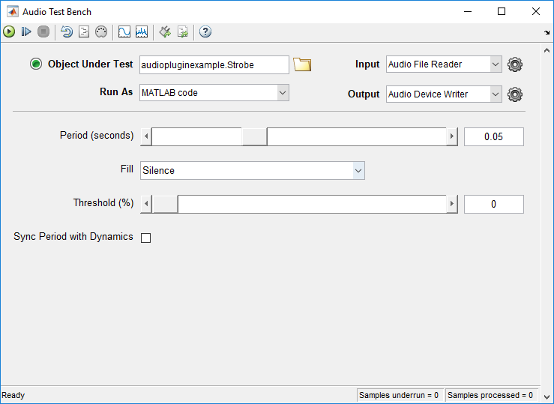
Отображение между настраиваемыми параметрами вашего объекта и виджетов пользовательского интерфейса на Audio Test Bench определяется audioPluginInterface и audioPluginParameter в определении класса вашего объекта.
В поле Object Under Test введите audiopluginexample.DampedVolumeController и нажмите Enter. Audio Test Bench автоматически отображает настраиваемые параметры плагина аудио audiopluginexample.DampedVolumeController.
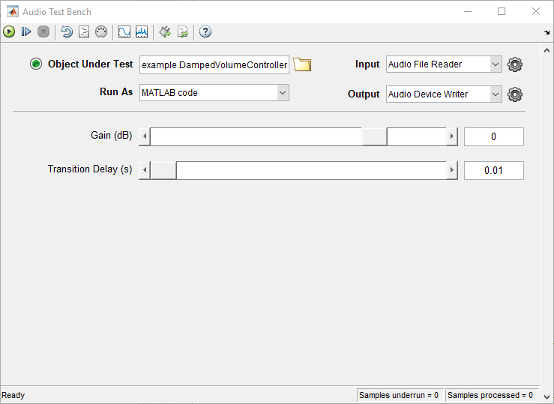
Чтобы запустить Audio Test Bench для вашего плагина с настройками по умолчанию, щелкнуть![]() . Переместите ползунки, чтобы изменить Gain (dB) и параметры Transition Delay (s) при потоковой передаче.
. Переместите ползунки, чтобы изменить Gain (dB) и параметры Transition Delay (s) при потоковой передаче.
Чтобы остановить цикл аудиопотока, щелкнуть![]() . Командная строка MATLAB и объекты, используемые испытательным стендом, теперь выпущены.
. Командная строка MATLAB и объекты, используемые испытательным стендом, теперь выпущены.
Чтобы сбросить внутренние состояния вашего аудио плагина и возвратить ползунки в их исходные положения, щелкнуть![]() .
.
Щелкните![]() , чтобы запустить Audio Test Bench снова.
, чтобы запустить Audio Test Bench снова.
Чтобы приостановить Audio Test Bench, щелкнуть![]() .
.
Чтобы открыть исходный файл вашего аудио плагина, щелкнуть![]() .
.
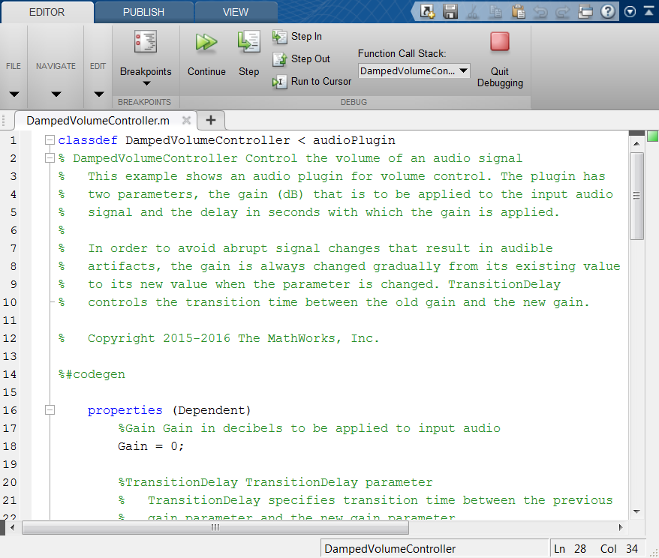
Можно осмотреть исходный код аудио плагина, установить точки останова на нем и изменить код. Установите точку останова в строке 63 и затем![]() нажмите на Audio Test Bench.
нажмите на Audio Test Bench.

Audio Test Bench запускает ваш плагин, пока это не достигает точки останова. Чтобы достигнуть точки останова, переместите ползунок Transition Delay (s). Чтобы выйти из отладки, удалите точку останова. В редакторе MATLAB нажмите Quit Debugging.
Чтобы открыть осциллограф времени, чтобы визуализировать ввод и вывод временного интервала для вашего аудио плагина, щелкнуть![]() . Чтобы открыть спектр анализатор, чтобы визуализировать ввод и вывод частотного диапазона, щелкнуть
. Чтобы открыть спектр анализатор, чтобы визуализировать ввод и вывод частотного диапазона, щелкнуть![]() .
.
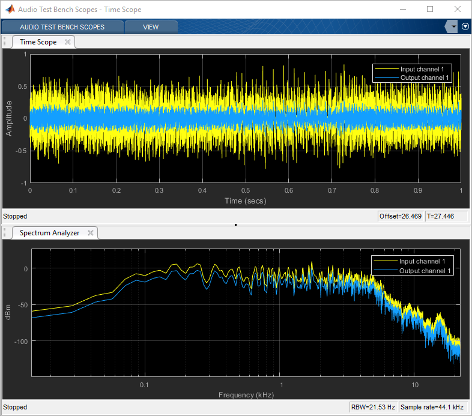
Чтобы выпустить объекты и остановить цикл аудиопотока, щелкнуть![]() .
.
Список Input содержит эти опции:
Audio File Reader – dsp.AudioFileReader
Audio Device Reader – audioDeviceReader
Audio Oscillator – audioOscillator
Wavetable Synthesizer – wavetableSynthesizer
Chirp Signal – dsp.Chirp
Colored Noise – dsp.ColoredNoise
Выберите Audio File Reader.
Щелкните![]() , чтобы открыть диалоговое окно для настройки
, чтобы открыть диалоговое окно для настройки Audio File Reader.
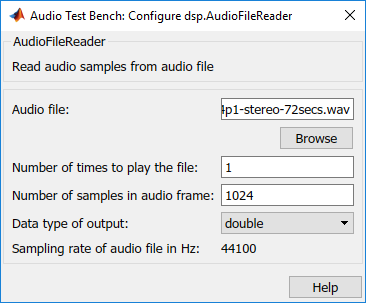
Можно ввести любое имя файла, включенное в путь MATLAB. Чтобы задать файл, который не находится на пути MATLAB, задайте полный путь к файлу.
В поле Audio file, введите: RockDrums-44p1-stereo-11secs.mp3
Нажмите Enter, и затем выйдите из диалогового окна настройки Audio File Reader. Чтобы запустить аудио испытательный стенд с вашим новым входом, щелкнуть![]() .
.
Чтобы выпустить ваш вывод возражают и останавливают цикл аудиопотока, щелкают![]() .
.
Список Output содержит эти опции:
Audio Device Writer – audioDeviceWriter
Audio File Writer – dsp.AudioFileWriter
Both – audioDeviceWriter и dsp.AudioFileWriter
'none' Звуковой сигнал не направляется к файлу или устройству. Используйте эту опцию, если вы только интересуетесь использованием визуализации и настройкой возможностей испытательного стенда.
Примите решение вывести к устройству и файлу путем выбора Both из меню Output.
Чтобы открыть диалоговое окно для Audio Device Writer и настройки Audio File Writer, щелкнуть![]() .
.
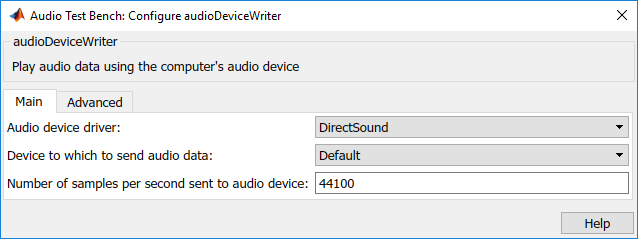
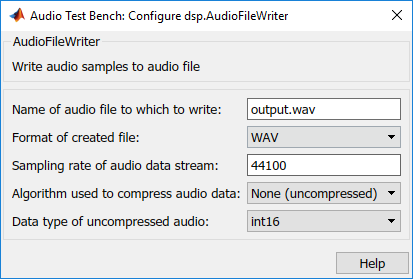
Если ваш аудио плагин имеет пользовательский метод визуализации,![]() кнопка появляется на Audio Test Bench. В поле Object Under Test введите
кнопка появляется на Audio Test Bench. В поле Object Under Test введите audiopluginexample.VarSlopeBandpassFilter и нажмите Enter. Чтобы открыть пользовательскую визуализацию audiopluginexample.VarSlopeBandpassFilter, щелкнуть![]() . Пользовательская визуализация строит частотную характеристику фильтра. Настройте сменные параметры и наблюдайте обновление графика в режиме реального времени.
. Пользовательская визуализация строит частотную характеристику фильтра. Настройте сменные параметры и наблюдайте обновление графика в режиме реального времени.
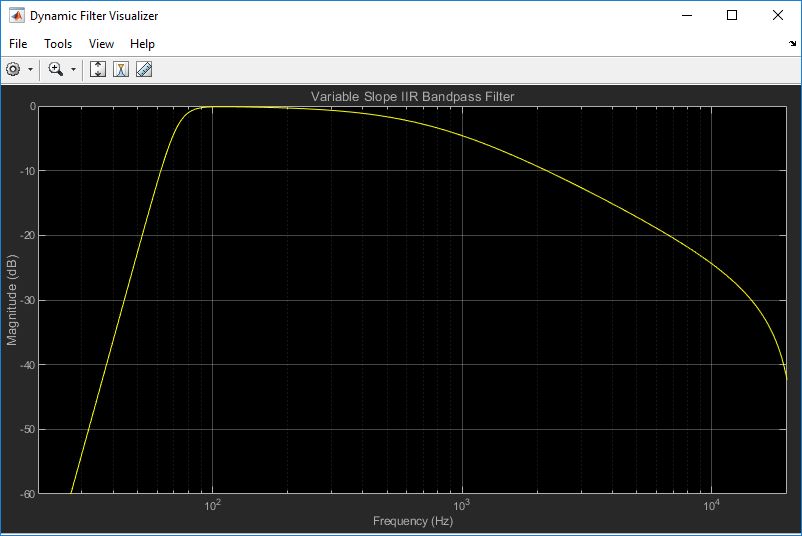
Пользовательская визуализация является функциями только для MATLAB. Пользовательская визуализация не доступна для сгенерированных плагинов.
Если вам соединили MIDI-устройство с вашим компьютером, можно синхронизировать сменные свойства со средствами управления MIDI. Чтобы открыть настройку MIDI пользовательский интерфейс, щелкнуть![]() . Синхронизируйте свойства
. Синхронизируйте свойства LowCutoff и HighCutoff со средствами управления MIDI, которые вы выбираете. Нажмите OK.
Смотрите configureMIDI для получения дополнительной информации.
Чтобы запустить ваш аудио плагин, щелкнуть![]() . Настройте свои сменные свойства в режиме реального времени с помощью синхронизируемых средств управления MIDI и ползунков. Ваш обработанный звуковой файл сохранен в текущую папку.
. Настройте свои сменные свойства в режиме реального времени с помощью синхронизируемых средств управления MIDI и ползунков. Ваш обработанный звуковой файл сохранен в текущую папку.
Чтобы открыть диалоговое окно валидации и генерации, щелкнуть![]() .
.
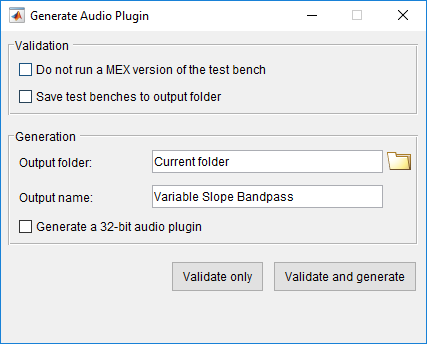
Можно подтвердить только, или подтвердить и сгенерировать аудио MATLAB сменный код в формате плагина VST 2. Флажок Generate a 32-bit audio plugin доступен только на win64 машинах. Смотрите validateAudioPlugin и generateAudioPlugin для получения дополнительной информации.
Чтобы сгенерировать скрипт MATLAB, который реализует испытательный стенд для вашего аудио плагина, щелкнуть![]() .
.
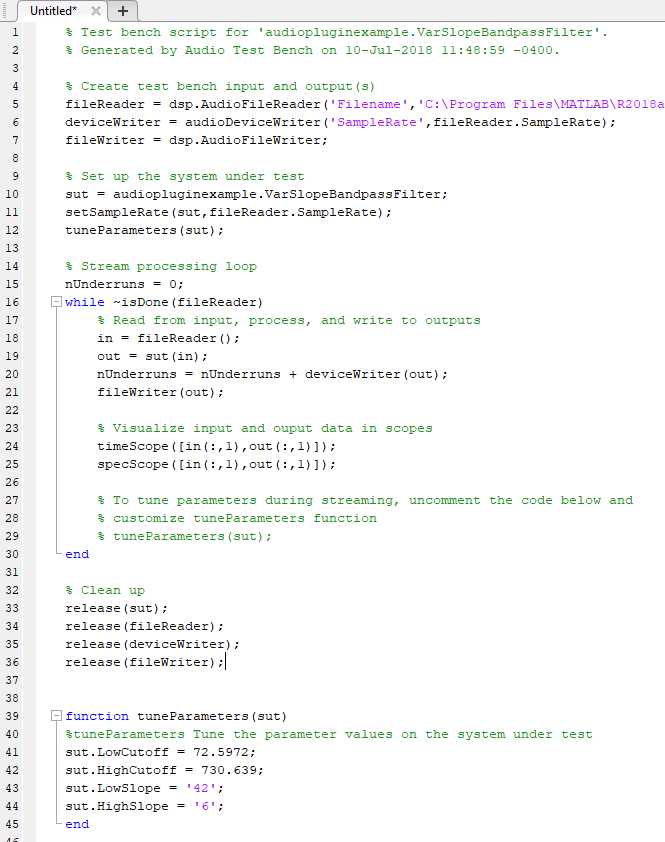
Можно изменить код для полного контроля над средой испытательного стенда, включая способность создать цепочки обработки путем размещения плагинов в каскад.